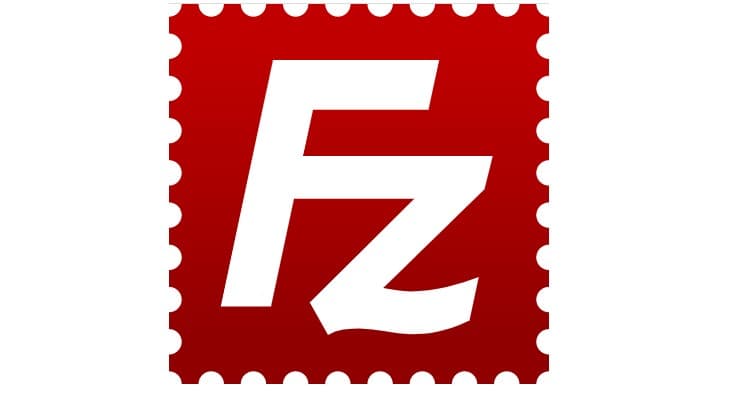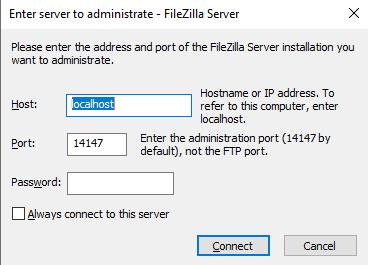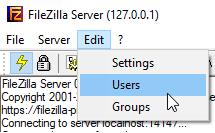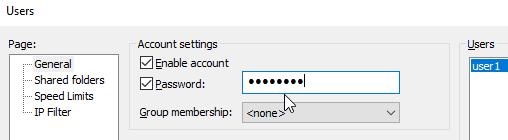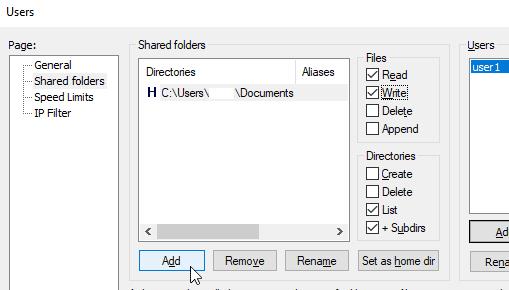Die gemeinsame Nutzung von Dateien zwischen Ihren Heimcomputern kann ärgerlich sein. Einen alten USB-Stick suchen zu müssen, um dann darauf warten zu müssen, dass die Daten unglaublich langsam übertragen werden. Durch das Einrichten eines FTP-Servers können Sie Dateien mit viel höheren Geschwindigkeiten zuverlässig über das Netzwerk übertragen.
Um einen FTP-Server zu betreiben, müssen Sie zuerst die Software herunterladen, ein gutes kostenloses Beispiel ist FileZilla. FileZilla bietet sowohl Server- als auch Client-Software zum Download von ihrer Website an.
Der Installationsprozess des Servers ist ziemlich einfach, wobei durchweg vernünftige Standardeinstellungen vorgeschlagen werden. Die einzigen Einstellungen, die Sie möglicherweise ändern möchten, sind, ob der FTP-Server als Dienst installiert werden soll, der beim Hochfahren von Windows gestartet wird, und ob die Serverschnittstelle automatisch gestartet werden soll, wenn sich ein Benutzer anmeldet. Diese Optionen werden standardmäßig automatisch gestartet und sind wahrscheinlich am nützlichsten für Computer, die im Allgemeinen in Ruhe gelassen werden. Das bedeutet, dass Sie sich beim Neustart des Computers nicht manuell anmelden und den FTP-Server neu starten müssen, er wird einfach automatisch gestartet.
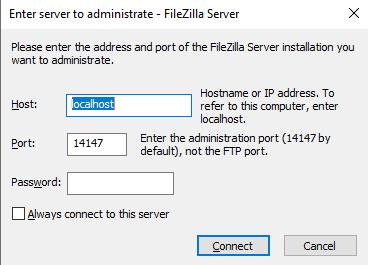
Das Anmeldeformular für die Administrationsoberfläche
Öffnen Sie nach Abschluss der Serverinstallation die Administrationsoberfläche, falls diese nicht automatisch geöffnet wird. Mit den vorinstallierten Details von „localhost“ „14147“ und ohne Passwort können Sie sich anmelden. Möglicherweise müssen Sie die Portnummer ändern, wenn Sie dies während der Einrichtung konfiguriert haben.
Tipp: Sie sollten ein Passwort für die Admin-Oberfläche festlegen, diese Einstellung ist erst nach der erstmaligen Einrichtung verfügbar. Ohne ein Kennwort für die Admin-Schnittstelle können Sie den Server nicht remote verwalten. Dies hat keinen Einfluss auf die normale Remote-Nutzung; Sie können Dateien auch ohne Admin-Interface-Passwort aus der Ferne lesen und schreiben.
Der nächste Schritt besteht darin, ein Benutzerkonto zu erstellen, dazu gehen Sie zu Bearbeiten > Benutzer in der oberen linken Ecke des Administrationsfensters.
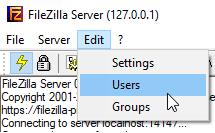
Klicken Sie unter Bearbeiten auf Benutzer, um einen neuen Benutzer zu erstellen.
Klicken Sie auf der Registerkarte Allgemein auf der rechten Seite des Fensters auf „Hinzufügen“ und geben Sie einen Benutzernamen ein. Stellen Sie nach der Erstellung des Kontos sicher, dass Sie ein Kennwort konfigurieren.
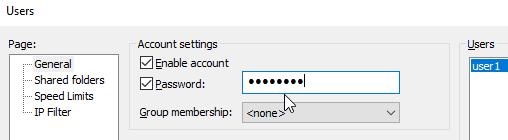
Konfigurieren Sie einen Benutzernamen und ein Kennwort.
Der nächste Schritt besteht darin, zu konfigurieren, auf welche Ordner das FTP-Konto zugreifen kann. Wechseln Sie dazu zur Registerkarte "Freigegebene Ordner", klicken Sie auf "Hinzufügen" und navigieren Sie dann zu dem oder den Ordnern, die verfügbar sein sollen. Stellen Sie sicher, dass Sie die Berechtigungen für jeden Ordner konfigurieren. Standardmäßig sind nur „Lesen“, „Verzeichnislisten“ und „Unterverzeichnisse einschließen“ ausgewählt. Wenn Sie Dateien hochladen möchten, müssen Sie auch die Schreibberechtigung auswählen.
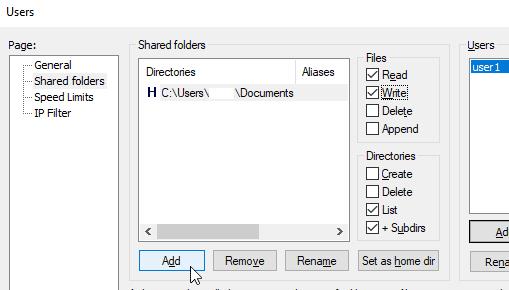
Konfigurieren Sie freigegebene Ordner.
Sobald Sie die Konfiguration von Benutzerkonten und Ordnerberechtigungen abgeschlossen haben, ist Ihr Server einsatzbereit. Sie können eine Remote-Verbindung herstellen, um Dateien nach Belieben hoch- und herunterzuladen.
Es stehen noch einige andere Einstellungen zur Verfügung, beispielsweise ein IP-Filter, wenn Sie bestimmte Geräte blockieren möchten. Es gibt auch einen Ratenbegrenzer. Dies kann nützlich sein, wenn Sie feststellen, dass die Netzwerknutzung des FTP-Servers die Nutzbarkeit anderer Geräte beeinträchtigt. Diese Einstellungen sind jedoch völlig optional.
Wenn Sie Ihren FTP-Server so konfigurieren möchten, dass er Computern außerhalb Ihres lokalen Netzwerks zur Verfügung steht, sollten Sie beachten, dass das gesamte FTP-Protokoll unverschlüsselt ist. Das bedeutet, dass alle Dokumente und sogar Kontodaten im Klartext übertragen werden und von Hackern eingesehen und verwendet werden können.
Wenn Sie wirklich aus der Ferne auf den Server zugreifen müssen, müssen Sie die Portweiterleitung auf Ihrem Router konfigurieren. Sie sollten auch entweder eine VPN-Verbindung benötigen oder FTPS (FTP über TLS) konfigurieren, um eine Verschlüsselungsebene zum Schutz vor Hackern hinzuzufügen.